Multiple SSID adalah salah satu fitur yang sering digunakan dalam distribusi akses jaringan melalui media nirkabel/wireless. Dengan menggunakan metode ini, ketika kita hanya memiliki satu interface fisik wireless pada router maka kita dapat memancarkaan lebih dari 1 SSID dengan service yang berbeda-beda.
Fitur Virtual Akses Point (VAP) kerap diimplementasikan pada jaringan kantor, kampus, dsb guna memenuhi kebutuhan akses wireless yang berbeda. Sebagai contoh kasus, pada jaringan kantor akan dibuat 2 SSID yang berbeda pada satu interface wireless fisik. Untuk membuat Multiple SSID dengan Virtual Akses Point (VAP) di Mikrotik dapat Anda lihat pada artikel kami yang berjudul Multiple SSID dengan VAP di Mikrotik.
Kemudian timbul sebuah pertanyaan, Apakah Vlan bisa diterapkan pada interface Wireless atau interface Wireless-Virtual (VAP) Mikrotik? Jawabannya adalah BISA, dan berikut topologi yang kami gunakan
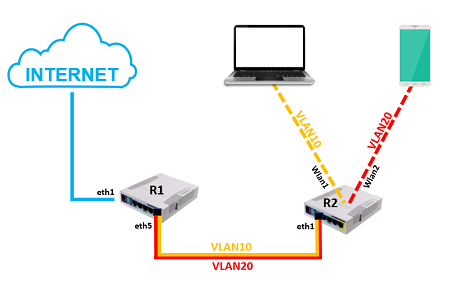
Router-1 di interface ether5 terdapat 2 Vlan-id, yaitu vlan-id=10, vlan-id=20. Kemudian ether5 pada Router-1terhubung ke ether1 pada Router-2. Laptop dan Handphone yang akan mengakses vlan-id=10, vlan-id=20terhubung ke interface Wlan1, dan Wlan2 (VAP) pada Router-2.
Konfigurasi Router-1

Pada Router-1, kita harus mendefinisikan Vlan-id=10 dan Vlan-id=20 di interface ether5. Kemudian kita berikan IP pada masing-masing interface Vlan tersebut.
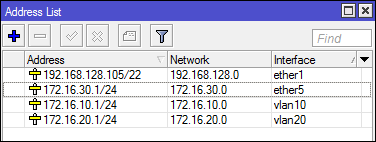
Kita juga berikan servis DHCP Server pada tiap interface Vlan.
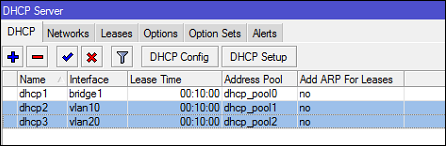
Konfigurasi Router-2
Langkah pertama Anda harus konfigurasi Wireless pada Router-2 dikarenakan interface Wireless pada Router-2nanti yang dijadikan sebagai Access Portnya.
Langkah pertama Anda harus konfigurasi Wireless pada Router-2 dikarenakan interface Wireless pada Router-2nanti yang dijadikan sebagai Access Portnya.
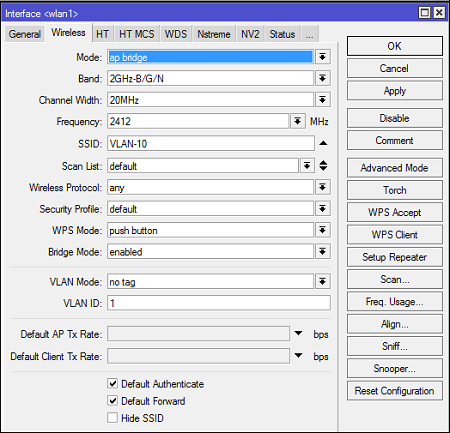
Setelah selesai melakukan konfigurasi pada interface wlan1, maka selanjutnya adalah membuat interface wlan - Virtual (VAP), Caranya pilih pada menu Wireless -> klik Add [+] -> Virtual. Dan contoh konfigurasinya adalah sebagai berikut:
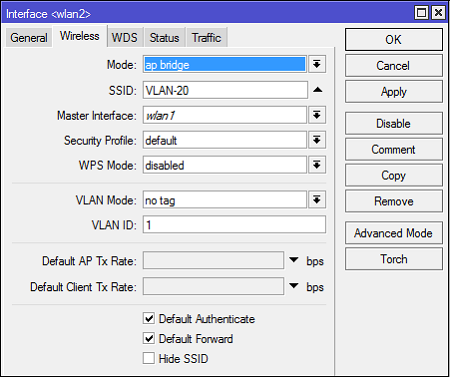
Setelah langkah-langkah diatas kita lakukan maka pada tab interface akan muncul dua interface wlan seperti gambar berikut:
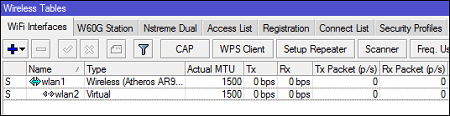
Konfigurasi berikutnya adalah membuat interface bridge1.
/interface bridge add name=bridge1 vlan-filtering=no
|
Port yang akan di bridge di dalam interface bridge1 adalah interface yang berasal dari Router-1 (tagged = ether1) dan interface yang akan ke end device (Untagged = wlan1 dan wlan2). Kemudian tambahkan PVID Vlan, dengan cara masuk ke tab ''VLAN'' kemudian tentukan PVID sesuai dengan kebutuhan, wlan1 (PVID=10) sedangkan wlan2 (PVID=20)
/interface bridge port
add bridge=bridge1 interface=ether1 add bridge=bridge1 interface=wlan1 pvid=10 add bridge=bridge1 interface=wlan2 pvid=20 |
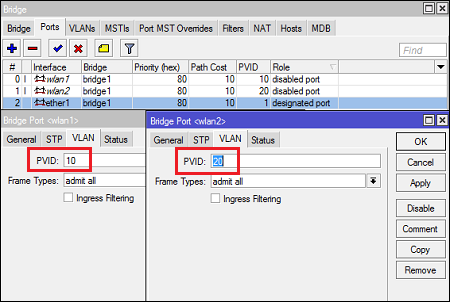
Setelah berhasil menambahkan interface kedalam bridge dan juga sudah menentukan VLAN PVID, maka langkah selanjutnya adalah menambahkan bridge VLAN, dan tentukan Tagged dan Untagged port di dalamnya.
/interface bridge vlan
add bridge=bridge1 tagged=ether1 untagged=wlan1 vlan-ids=10 add bridge=bridge1 tagged=ether1 untagged=wlan2 vlan-ids=20 |
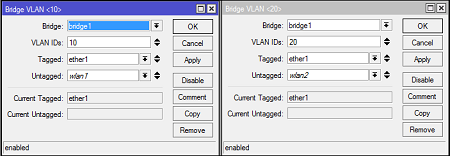
Setelah semua vlan terkonfigurasi dengan benar, kemudian enable vlan filteringnya
/interface bridge set bridge1 vlan-filtering=yes
|
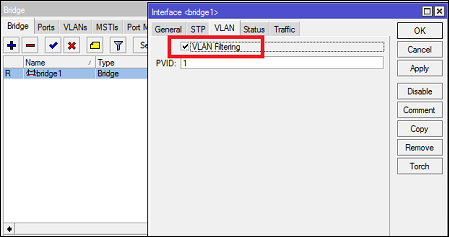
Tahap Pengujian
Untuk Tahap Pengujian, pada Laptop dan Handphone kita aktifkan DHCP Client. Kemudian dipastikan untuk IP yang didapat adalah IP Vlan10 dan IP Vlan20. Anda dapat lakukan pengecekan dengan cara Masuk ke Router-1, kemudian IP>>DHCP Server>>Lease.
Untuk Tahap Pengujian, pada Laptop dan Handphone kita aktifkan DHCP Client. Kemudian dipastikan untuk IP yang didapat adalah IP Vlan10 dan IP Vlan20. Anda dapat lakukan pengecekan dengan cara Masuk ke Router-1, kemudian IP>>DHCP Server>>Lease.
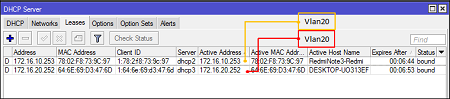
Fitur Virtual Akses Point (VAP) pada Mikrotik juga bisa digunakan sebagai wireless repeater, Untuk detailnya dapat anda lihat pada artikel kami yang berjudul Wireless Repeater, Fitur Baru di MikroTik.